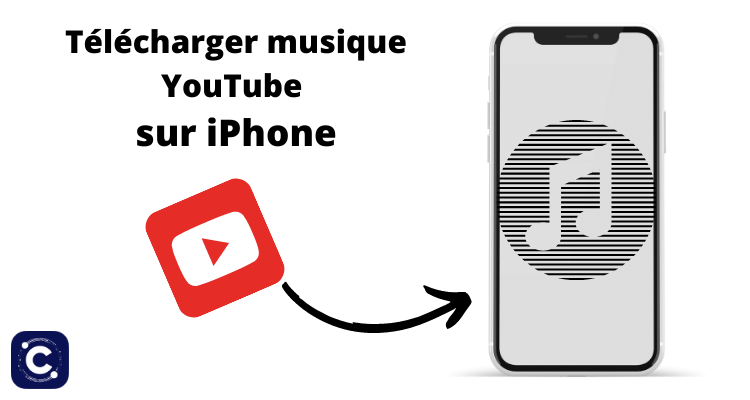
Vous avez découvert un artiste indépendant sur YouTube et vous avez envie d’écouter ses chansons hors ligne ? Vous vous demandez comment télécharger de la musique de YouTube sur votre iPhone ? Lisez cet article et découvrez tous les détails sur ce sujet !
Enregistrer des musiques YouTube sur un iPhone en deux étapes :
❗ La procédure de téléchargement est assez simple. Par contre, soyez prudent lorsque vous téléchargez des fichiers audio et vidéo depuis YouTube. Selon les conditions d’utilisation de YouTube, vous n’êtes pas autorisé à télécharger un contenu, sauf si vous avez une autorisation de la part du service ou de l’auteur.
Notez également que vous n’avez parfois pas besoin de passer par des applications tierces pour enregistrer des chansons sur le PC. Regardez dans un premier temps l’infobox sous la vidéo YouTube. Dans la description, vous trouverez peut-être un lien de téléchargement vers la chanson (vers le site Soundcloud par exemple, depuis lequel vous pourrez télécharger vos morceaux directement).
Si vous ne voyez pas de lien direct pour obtenir le contenu souhaité, alors suivez les étapes décrites ci-dessous pour enregistrer de la musique YouTube sur votre iPhone.
Si vous cherchez plutôt comment sauvegarder des vidéos, référez-vous à l’article Télécharger une vidéo YouTube sur l’iPhone.
Télécharger musique Youtube iPhone
Il existe une dizaine d’applications pour télécharger de la musique YouTube iPhone. Néanmoins, celles-ci ne vous permettent pas d’ajouter vos fichiers musicaux téléchargés gratuitement dans l’application native d’iOS « Musique ». Par conséquent, vous n’allez pas pouvoir ajouter ces morceaux à vos playlists. En effet, ces fichiers ne seront disponibles que dans vos téléchargements. Voilà pourquoi nous vous conseillons de passer par ces 2 étapes pour télécharger la musique Youtube sur iPhone : dans un premier temps, sauvegarder vos contenus YouTube sur le PC, puis ajouter les musiques à votre iPhone.
Passons directement à la première étape !
Télécharger de la musique YouTube
Sur un ordinateur
Tout d’abord, vos chansons doivent être sauvegardées au format MP3, afin d’être reconnues par les lecteurs iOS. Il est donc préférable de choisir un convertisseur qui va directement convertir vos musiques YouTube au bon format. Dans ce tutoriel, nous allons vous montrer comment télécharger des musiques de YouTube sur l’ordinateur gratuitement avec le convertisseur Yt1s. Voici la démarche à suivre :
- Ouvrez tout d’abord yt1s.com dans votre navigateur de recherches.
- Une fois le site ouvert, choisissez l’onglet Youtube to MP3 (Depuis Youtube vers Mp3).
- Puis, collez le lien de la vidéo YouTube dans la barre de recherche et cliquez sur le bouton Convertir MP3.
- Lorsque la conversion est terminée, cliquez sur le bouton Get link (recevoir le lien), puis sur Télécharger.
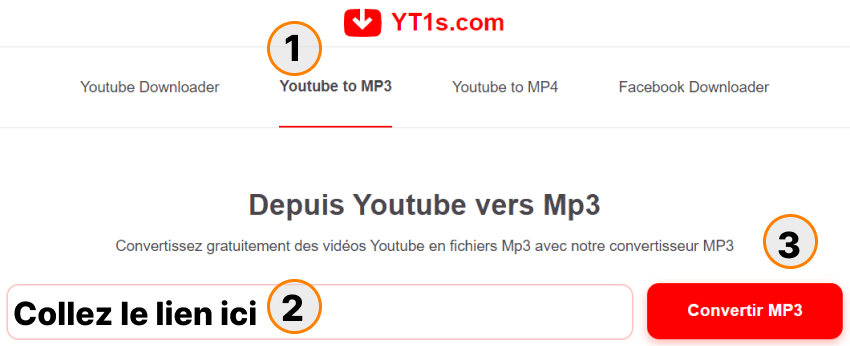
La démarche est à peu près la même pour tous les sites de conversion. De cette façon, vous pouvez enregistrer les musiques sur l’ordinateur gratuitement. Il ne vous reste qu’à les transférer vers votre iPhone ou votre iPod.
Enregistrer musique YouTube sur iPhone
Quel est le meilleur outil pour gérer ses données iPhone ? Plusieurs répondront certainement que c’est iTunes. Il est vrai que, techniquement, iTunes peut ajouter des fichiers audio aux appareils iOS. En revanche, la démarche est assez compliquée et il faut tenir compte de ses spécificités, par exemple, iTunes synchronise votre bibliothèque toute entière (sans compter qu’Apple tend à abandonner iTunes au profit de nouvelles applications). Nous expliquons cependant comment l’utiliser et ses inconvénients dans la suite de cet article.
Il existe un outil fiable et facile d’utilisation qui peut vous permettre de remplacer iTunes pour toujours ! Ce logiciel est CopyTrans Manager. Et en plus, il est gratuit ! Ci-dessous, vous retrouverez les étapes à suivre pour mettre vos musiques sur votre iDevice.
💡Vous cherchez plus d’alternatives à iTunes ? Consultez notre compilation des meilleures alternatives à iTunes.
Transférer de la musique YouTube sur l’iPhone
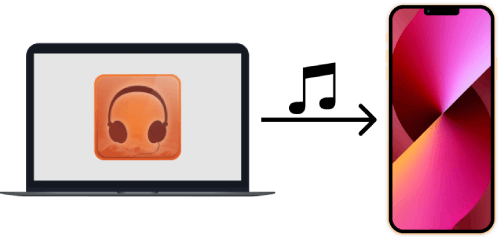
- Ajoutez de la musique, des livres audio, des films et des sonneries à l’iPhone
- Changez le titre d’une chanson, le nom et la pochette d’un album
- Supprimez les musiques de l’appareil
sans publicité ni abonnement
Le transfert de votre musique du PC vers votre iPhone n’a jamais été aussi facile !
- Commencez par télécharger CopyTrans Manager et installez le logiciel sur le PC. Consultez le guide d’installation si besoin.
Télécharger CopyTrans Manager - Lancez le logiciel et connectez tout d’abord votre iPhone ou iPod à votre PС.
- Ensuite, glissez et déposez vos morceaux de musique de votre dossier PC vers CopyTrans Manager.
- Avant de déconnecter votre appareil, cliquez sur le bouton Mise à jour. Voilà, c’est fait !
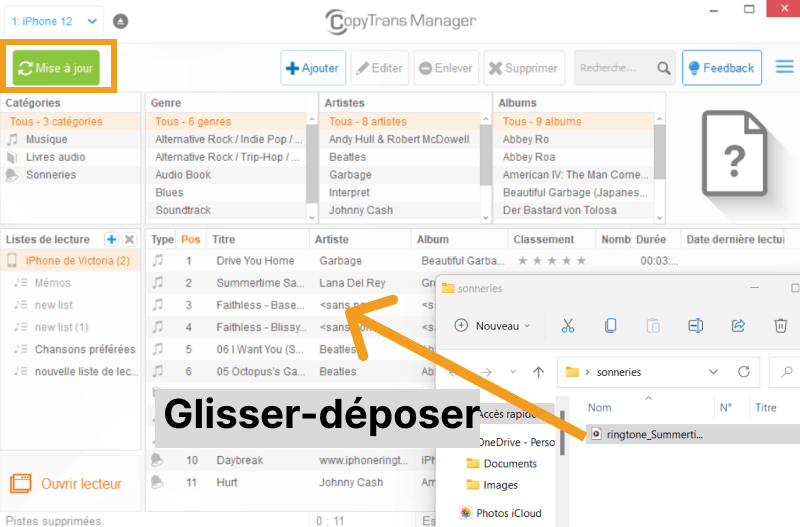
⭐ Référez-vous au Guide utilisateur complet pour CopyTrans Manager et en apprenez plus sur les fonctionnalités du logiciel.
Vous avez transféré votre musique de l’ordinateur vers l’iPhone et ainsi pu télécharger la musique YouTube sur l’iPhone simplement et gratuitement ! Vous retrouverez les pistes dans l’application Musique.
Télécharger musique Youtube iPhone avec iTunes
Vous pouvez également utiliser iTunes pour transférer des morceaux YouTube téléchargés sur votre iPhone. Avant de passer aux étapes, prenez toutefois connaissance des restrictions et des risques associés à l’utilisation d’iTunes.
En utilisant iTunes :
🔴 Vous risquez de perdre votre bibliothèque musicale après la synchronisation ;
🔴 Lors de chaque synchronisation, vous créez une sauvegarde de votre iPhone sur votre PC ;
🔴 Vous ne pouvez pas transférer de la musique d’une bibliothèque à une autre ;
🔴 L’interface n’est pas intuitive et le logiciel est assez difficile à utiliser.
Si vous acceptez ces points importants, passez aux étapes décrites ci-dessous pour ajouter des pistes à votre iPhone via iTunes.
- Tout d’abord, lancez iTunes et appuyez sur Fichier, tout en haut à gauche de la fenêtre. Puis, sélectionnez Ajouter un fichier à la bibliothèque et retrouvez la chanson téléchargée sur votre PC.
- Ensuite, connectez votre iPhone au PC. Tapez sur l’icône de votre appareil qui vient d’apparaître en haut à gauche . Que faire si mon iPhone n’est pas détecté par mon ordinateur Windows ?
- Passez à l’onglet Musique et synchronisez votre bibliothèque musicale. Les fichiers musicaux qui ne font pas partie de la médiathèque iTunes seront supprimés de l’iPhone. La synchronisation peut prendre un moment, car chaque fois iTunes crée une sauvegarde totale de votre iPhone sur le PC. Dès que la synchronisation est achevée, cliquez sur Terminé. Et vous y êtes !
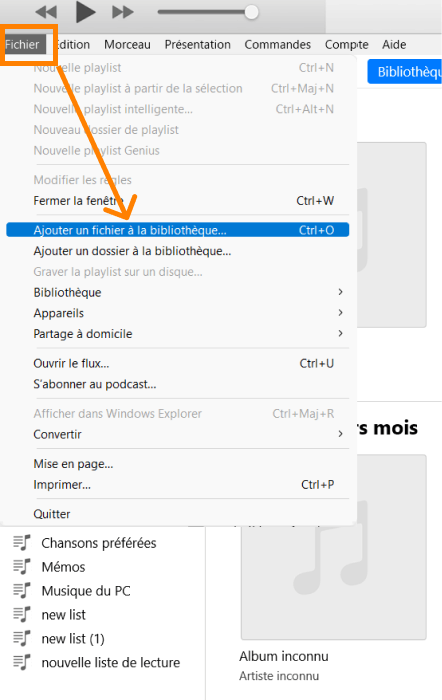
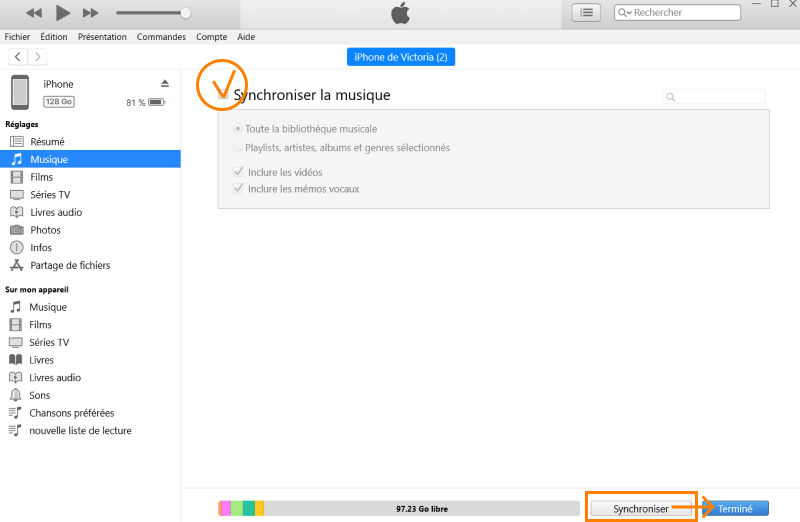
Vous trouvez que cette façon de faire est difficile ? Vous avez peur de perdre vos fichiers musicaux existants ? Dans ce cas, optez pour CopyTrans Manager. Ce logiciel permet d’ajouter des musiques dans votre médiathèque sans toucher aux autres pistes et il ne crée pas de doublons ! De plus, cet outil est plus simple à utiliser tout en restant gratuit !
Découvrez plus sur d’autres logiciels alternatifs à iTunes pour gérer votre iPhone en toute simplicité.
Conclusion
Dans cet article, nous vous avons expliqué comment télécharger de la musique YouTube sur votre iPhone.
Si vous ne comptez pas écouter vos musiques dans l’application native d’Apple « Musique », modifier des pistes ou les mettre en sonnerie, alors vous pouvez essayer d’utiliser des applications pour iPhone pour télécharger de la musique YouTube. Vous les trouverez dans l’AppStore.
En revanche, pour ne pas se casser trop la tête, il vaut mieux passer par ces 2 étapes :
- Télécharger la musique de YouTube sur l’ordinateur.
- Puis, transférer cette musique du PC sur l’iPhone.
Faites-le à l’aide de sites spécialisés : saisissez dans la barre de recherche de votre navigateur « télécharger vidéo YouTube mp3 » et sélectionnez un des résultats proposés.
Cela se fait à l’aide d’iTunes ou de CopyTrans Manager. Si vous utilisez CopyTrans Manager pour mettre de la musique sur votre iPhone/ iPod/ iPad, vous avez plus de liberté de gestion, sans publicité et gratuitement.
N’oubliez pas de vous assurer que vous respectez bien les conditions d’utilisation de YouTube avant de télécharger des fichiers.